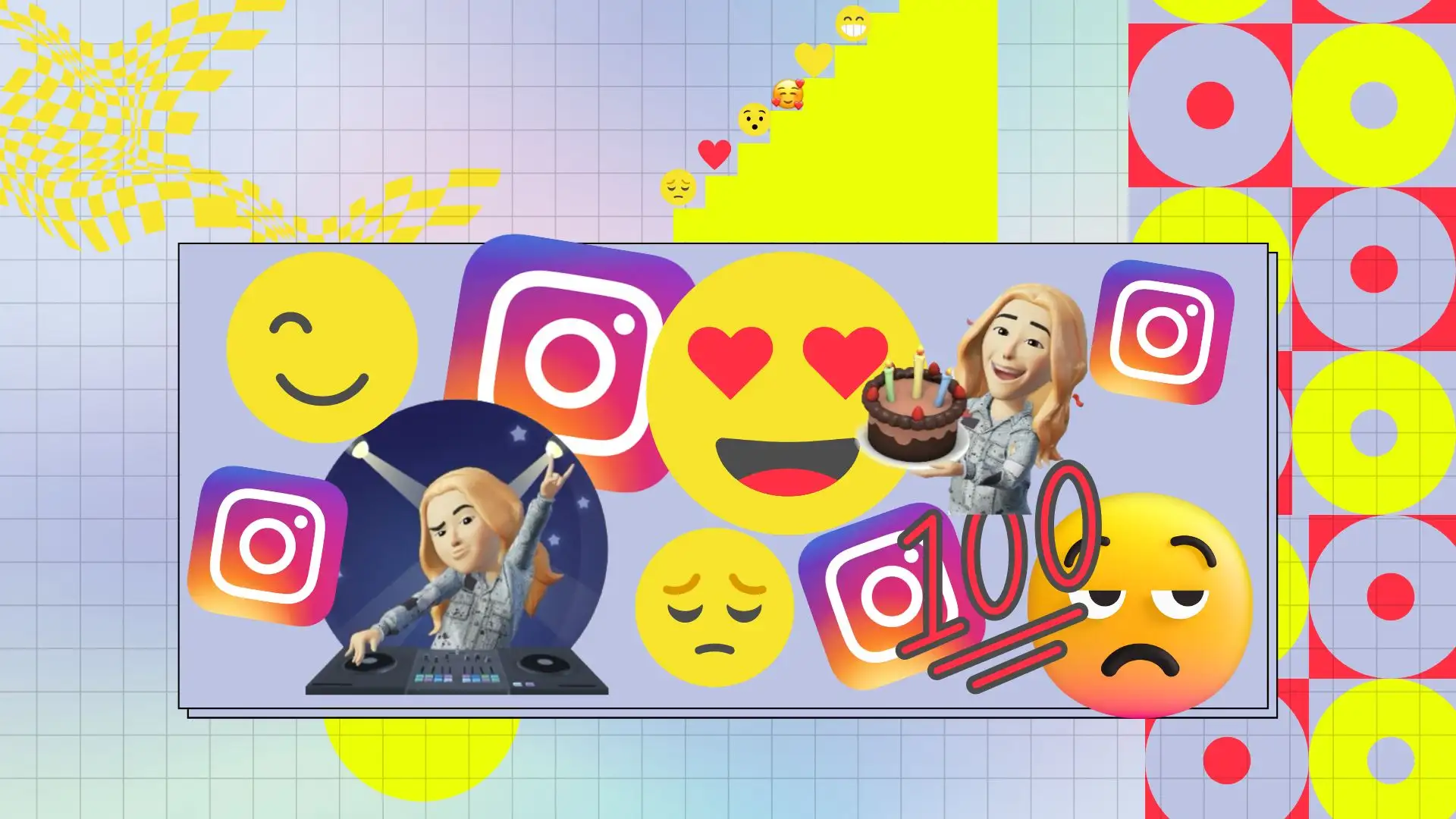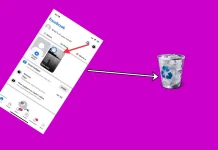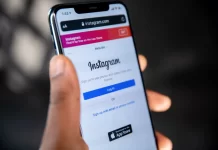Idag vill jag berätta om hur du ändrar den tråkiga listan med emoji-reaktioner på Instagram. Vi vet alla att Instagram erbjuder en begränsad uppsättning emoji-reaktioner, som hjärta, skratt eller sorg. Men vad händer om du vill uttrycka mer specifika känslor eller använda mer intressanta emoji?
Du kan lägga till din egen emoji som bättre återspeglar ditt humör och dina reaktioner på innehållet. På så sätt kan du göra dina kommentarer mer levande och personliga.
I själva verket, förutom att ändra emoji-reaktioner på Instagram, har du ett annat intressant sätt att uttrycka dina känslor – med en avatar. En avatar är en personlig bild som du kan skapa i Instagram-appen.
Du kan anpassa utseendet på din avatar, inklusive hår, hudfärg, ansiktsform, ögon, kläder och mer.
Hur ändrar man Instagram emoji-reaktioner för direktmeddelanden med mobilappen?
Den nya funktionen i Instagram Direct Message är ganska praktisk eftersom den låter dig snabbt svara i en chatt. På så sätt kan du förmedla dina känslor till din samtalspartner utan att slösa bort mycket tid. Men för att den här funktionen ska hjälpa dig att spara tid måste du ändra listan över emoji-reaktioner i Instagram DM. Detta gör att du kan trycka på den nödvändiga emojin eftersom det är snabb åtkomst.
För att ändra emoji-reaktioner i Instagram DM på din iPhone behöver du följande:
- Det första steget för att ändra emoji-reaktioner i Instagram DM är att öppna appen på din iPhone .
- Sedan måste du trycka på direktmeddelandeikonen .
- Välj sedan den chatt du vill ha och tryck på meddelandet så att du ser en lista med emoji-reaktioner. Du måste trycka på +-ikonen .
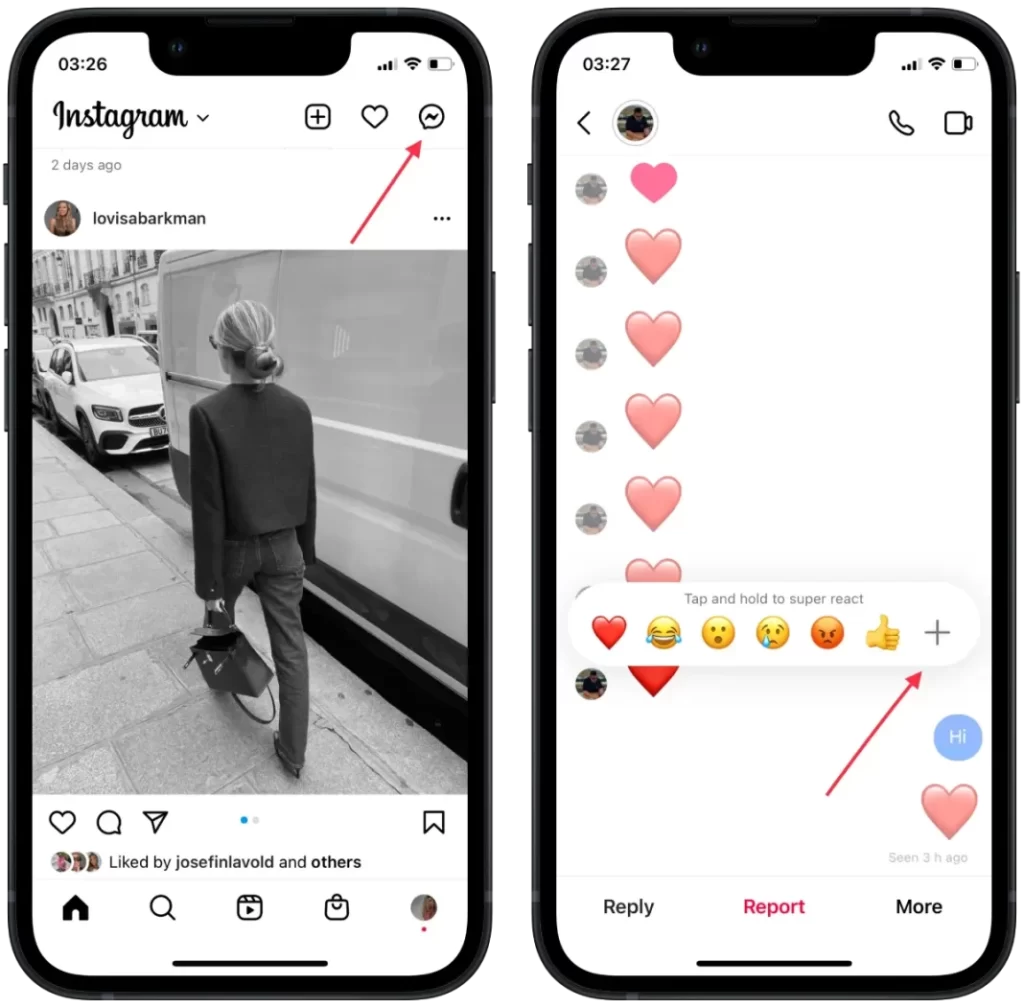
- sedan den emoji du vill ha .
Här kan du anpassa alla sex snabbsvars-emojis, inklusive standardhjärt-emoji. Om du vill återgå till den ursprungliga konfigurationen, tryck på knappen ”Återställ”. När du är klar med konfigureringen, tryck på ”Klar”-knappen.
Hur ändrar man Instagram emoji-reaktioner för direktmeddelanden med skrivbordet?
Att skicka emoji-reaktioner i Instagram Direct med en Mac är mycket annorlunda än att använda en iPhone eller iPad. Efter att ha klickat på meddelandet ser du bara en panel med alla möjliga emojis. Du kommer inte att se en kolumn med 6 valfria emojis framför dig. Med Mac kommer du att se en panel med alla uttryckssymboler, som kommer att delas in i Senaste, Populära och Alla emojis. Du kommer inte att kunna redigera eller ändra emoji-svar i Instagram DM med en Mac.
För att välja emoji-reaktion med Mac måste du följa dessa steg:
- Det första steget är att öppna Instagram och logga in på ditt konto .
- Därefter väljer du direktmeddelandeikonen i det övre högra hörnet för att öppna dina chattar.
- sedan på önskad chatt och sedan direkt från meddelandet, klicka på emoji-ikonen för att öppna listan.
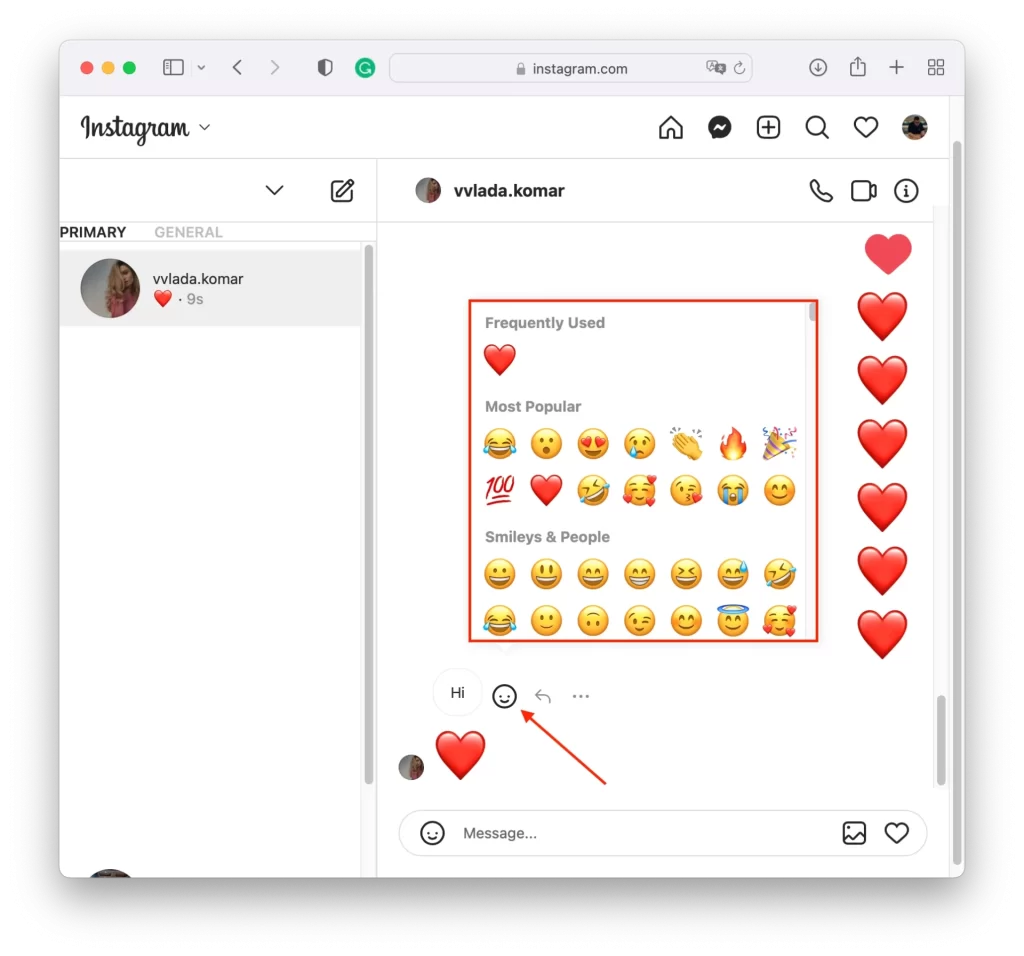
För att snabbt ha den emoji-reaktion du behöver framför dig kan du använda dem en gång. Efter det kommer de att visas högst upp i avsnittet Senaste. Om du använder andra kommer de tidigare att försvinna från denna lista. Detta är det enda sättet du kan hantera din emoji-reaktionslista med din webbläsare.
Varför kan inte emoji-reaktionen i Instagram DM ändras?
Det kan finnas många anledningar till att den här funktionen saknas i Direct. Ibland finns det emojis, men de ser ut som före uppdateringen. Så du kan inte ändra dem utan bara använda de gamla. Det finns också tillfällen då denna funktion är frånvarande. Som ett resultat finns det ingen möjlighet att sätta en reaktion i form av en emoji, och du måste skriva in meddelandet.
En av de vanligaste anledningarna till att människor inte kan ändra emoji-reaktionen i Instagram DM på iPhone är den ouppdaterade appen. För att lösa denna situation måste du öppna appbutiken och uppdatera Instagram. Efter det, försök att ändra reaktionen i Instagram Direct igen.
Du kan också öppna Instagram-appen och uppdatera inställningssektionen. Överst kan du ha knappen ”Uppdatera meddelanden”. Klicka sedan på knappen ”Uppdatera”. Orientera dig så att Instagram DM-ikonen i det övre högra hörnet av appen förvandlas till Messenger-ikonen. Efter uppdateringen kan du anpassa emoji-svaret i vilken Instagram-chatt som helst.
Att använda en PC eller bärbar dator i webbläsaren kan också vara en situation där det inte finns någon denna funktion alls. För detta ändamål försök att använda en annan webbläsare. Situationen kan också korrigeras om du rensar cachen i webbläsarinställningarna.
Hur använder du din avatar istället för en emoji-reaktion i Instagram DM?
Du kan inte bara använda reaktioner under en chatt, Instagram har avatarer för Meta-universumet. Användare kan nu skapa en virtuell persona för att vara deras ansikte utåt på Metas sociala nätverk. Avatarer är designade för att duplicera ägarens personlighet, inklusive deras kläder och accessoarer. På så sätt kan du lämna reaktioner inte med vanliga emoji, utan med din egen avatar.
I editorn kan du välja din hudfärg, ansiktsform, frisyr och hårfärg, ögon, kläder och fysik. Du kan till och med slå på kameran för att så att säga vägledas av originalet när du skapar. Med deras hjälp kommer användaren att kunna kommunicera i virtuell verklighet i framtiden. För närvarande föreslås det bara att applicera dem bland klistermärken.
Följ dessa steg för att skapa din avatar på Instagram:
- Det första steget är att trycka på hamburgerikonen i det övre högra hörnet av Instagram .
- sedan avsnittet Inställningar .
- Sedan i det nya fönstret måste du välja avsnittet Konto .
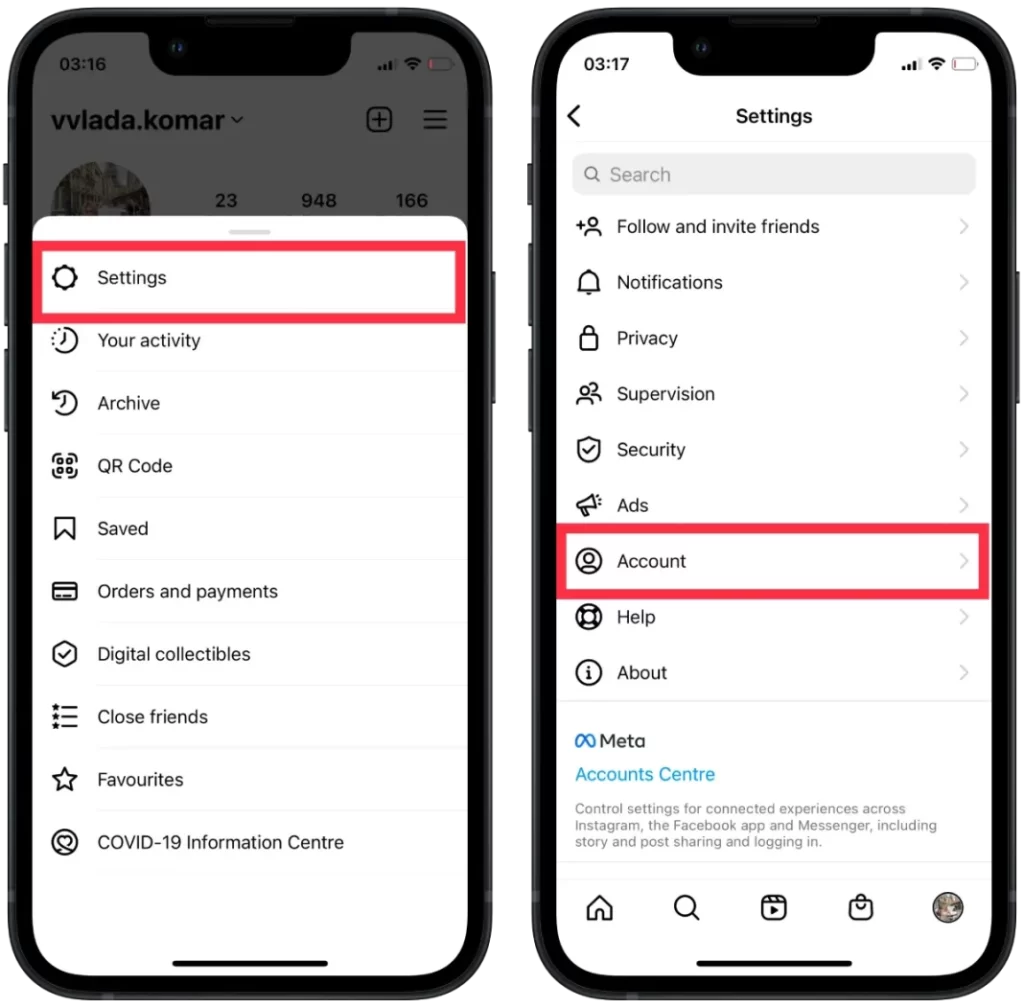
- Efter det för att börja skapa tryck på Avatar .
- Nästa steg är att välja din hudfärg och hårfärg och gå igenom varje objekt tills du skapar din avatar.
- När du har skapat din avatar, tryck på Klar och välj Spara ändringar .
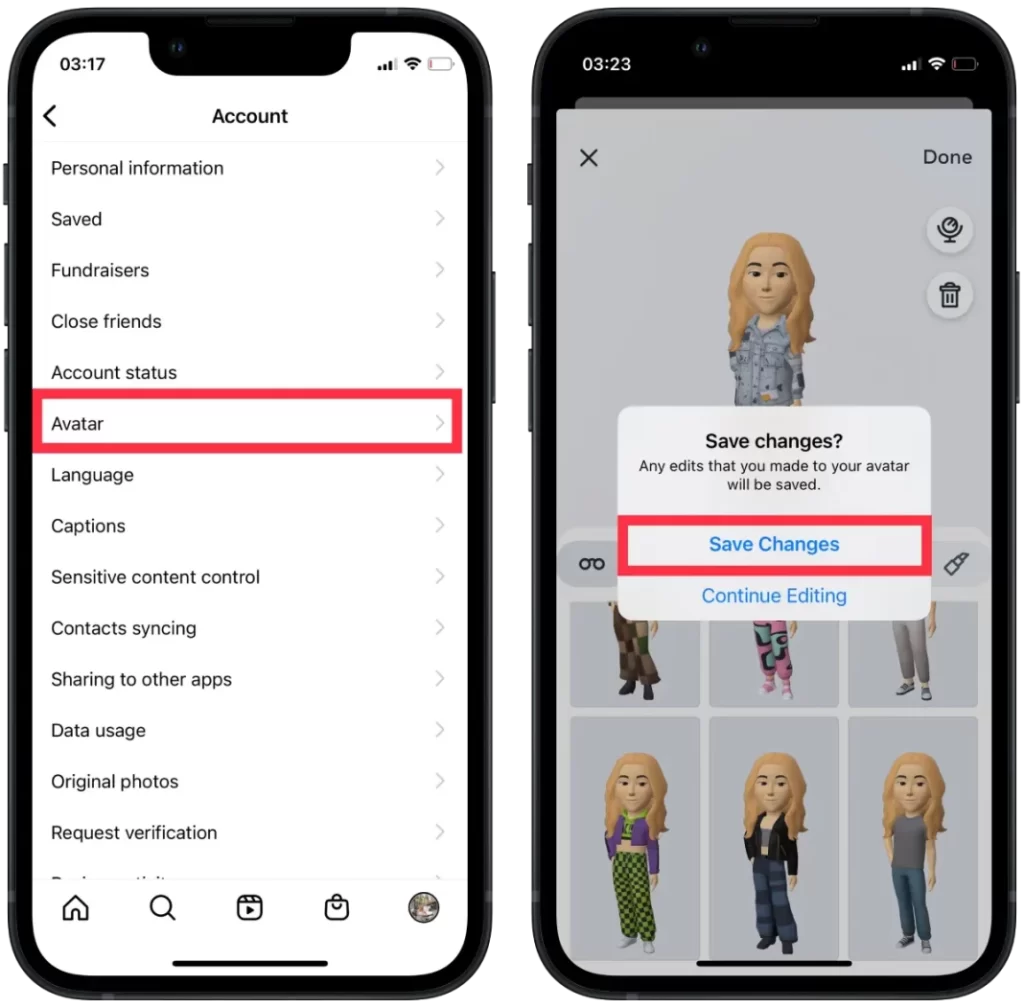
Efter dessa steg är din avatar klar. Det fantastiska är att du till och med kan lägga till rynkor till dig själv och rita en mullvad. Och du kan också välja en figur och lägga till piercingar och glasögon. Att anpassa din avatar är en rolig sak att göra.
Följ dessa steg för att använda din avatar på Instagram:
- Det första steget är att öppna ett chattrum på Instagram .
- sedan på klistermärkeikonen i det nedre högra hörnet.
- Välj sedan Avatar från listan.
- Efter det kommer en stor lista med avatarreaktioner att öppnas framför dig .
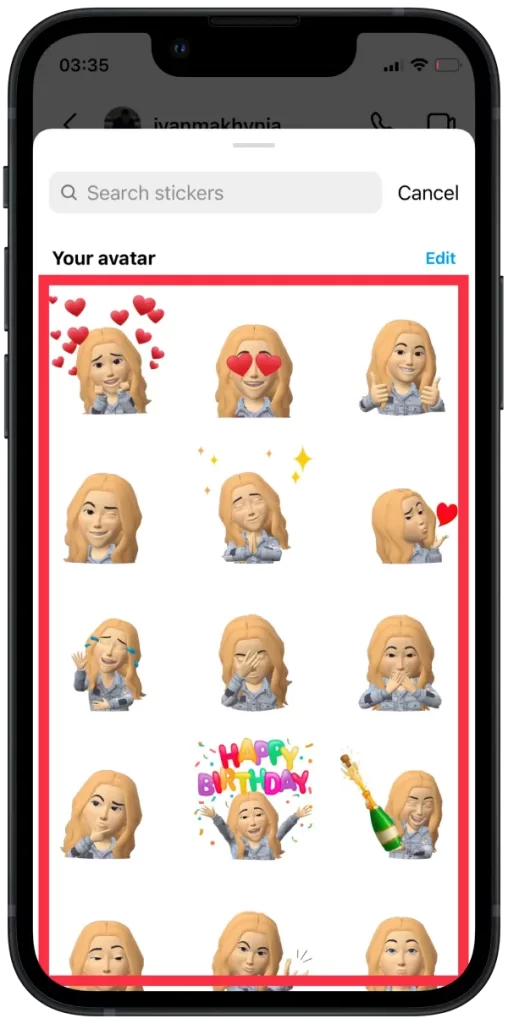
3D-avatarer liknar Memoji, som lanserades av Apple 2018, och Bitmoji på Snapchat. Till skillnad från tidigare avatarappar hoppade Instagram över alternativet att definiera kön. Istället finns det helt enkelt anpassningsalternativ som speglar kön. Det är som en avancerad version av The Sims.
Som sagt, du kan diversifiera chattupplevelsen och svara på meddelanden till dina avatarer, så att din kontakt praktiskt taget kan se dig.
Vad ska du göra om du inte ser avatar på Instagram?
Det är värt att komma ihåg att avataren i Instagram är en ganska ny funktion och det kan finnas problem med användningen. Oftast ligger problemet i kompatibilitetsproblem. Det vill säga att du använder en föråldrad version av operativsystemet på din enhet (Android eller iOS), då kanske vissa nya Instagram-funktioner inte är tillgängliga.
Det kan också vara ett tekniskt problem. Så för att fixa detta och kunna använda avatar på Instagram måste du följa dessa rekommendationer:
Starta om appen
Stäng Instagram-appen helt och öppna den sedan igen. Ibland kan en enkel omstart åtgärda mindre fel och återställa normal funktionalitet. För att göra detta, följ dessa steg:
- Svep uppåt från botten för att stänga Instagram-appen på din iPhone.
- Svep från botten till höger för att öppna listan över appar som körs.
- Svep uppåt för att stänga Instagram-appen.
- Tryck på Instagram-ikonen och starta den.
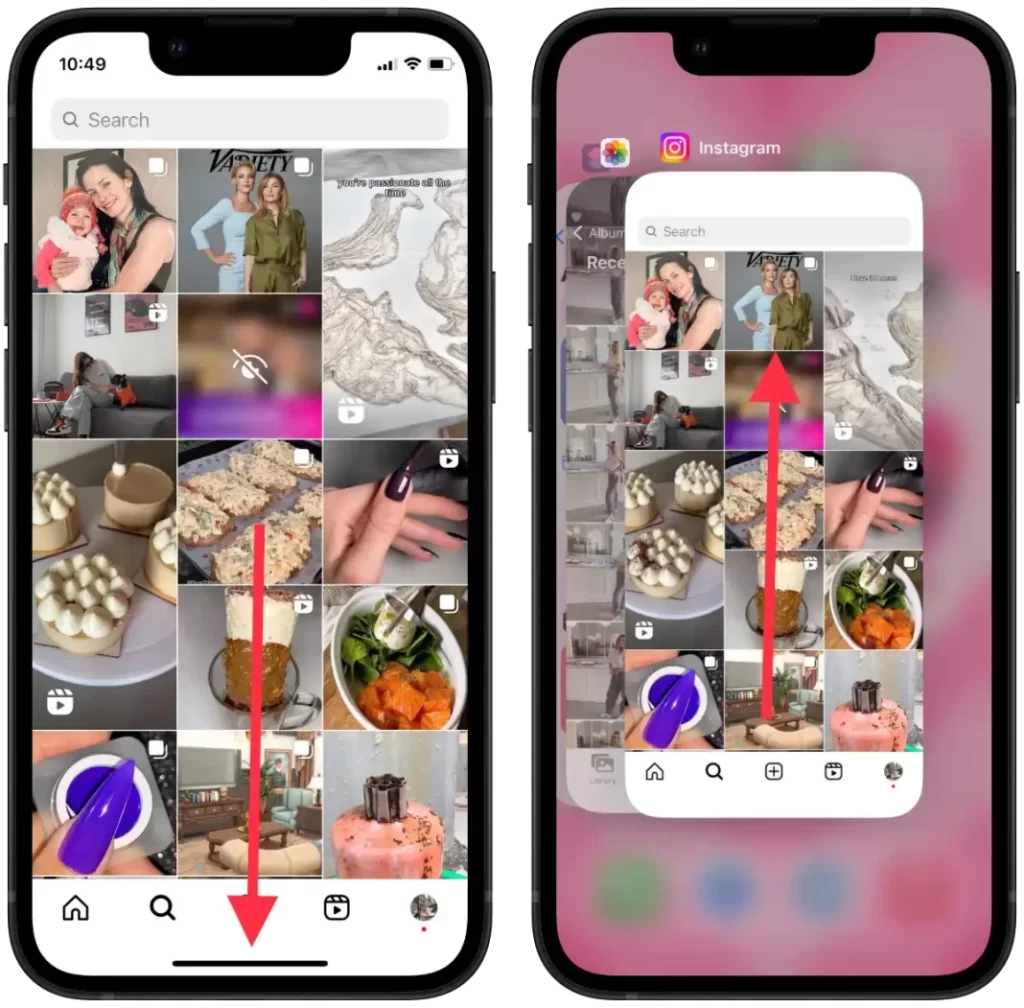
Uppdatera Instagram-appen
Se till att du har den senaste versionen av Instagram-appen installerad på din enhet. Avatar kanske inte är tillgänglig i äldre versioner, så att uppdatera appen kan hjälpa till att lösa problemet. För att göra detta, följ dessa steg:
- Öppna AppStore .
- Tryck på ikonen för ditt Apple-ID i det övre högra hörnet.
- Hitta Instagram-appen.
- Tryck på knappen ” Uppdatera ”.
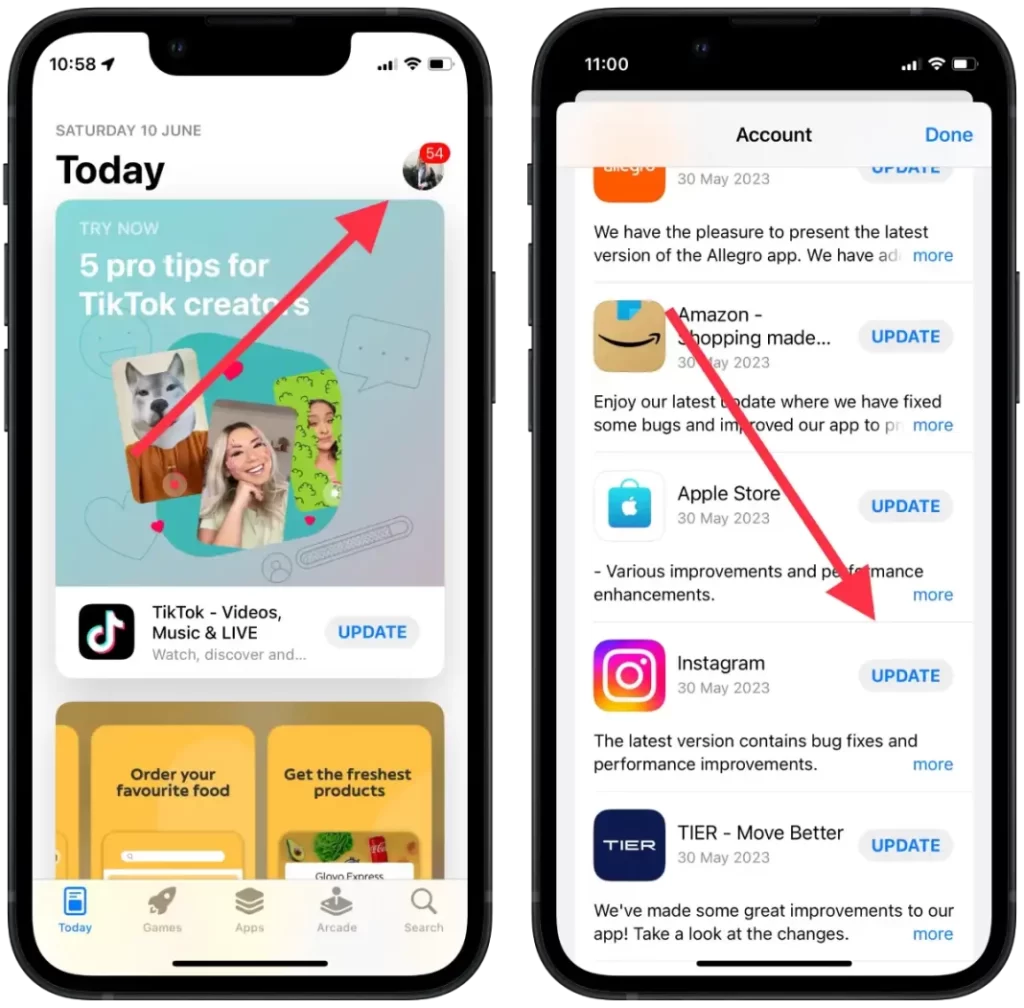
Installera om appen
Om stegen ovan inte fungerar kan du prova att avinstallera Instagram-appen från din enhet och sedan installera om den från App Store. Detta kan hjälpa till att lösa eventuella underliggande problem som påverkar visningen av emoji-reaktioner. För att göra det, följ dessa steg:
- Tryck och håll ned Instagram-appikonen.
- Välj ” Ta bort app ” från rullgardinsmenyn.
- Tryck på ” Ta bort app ”.
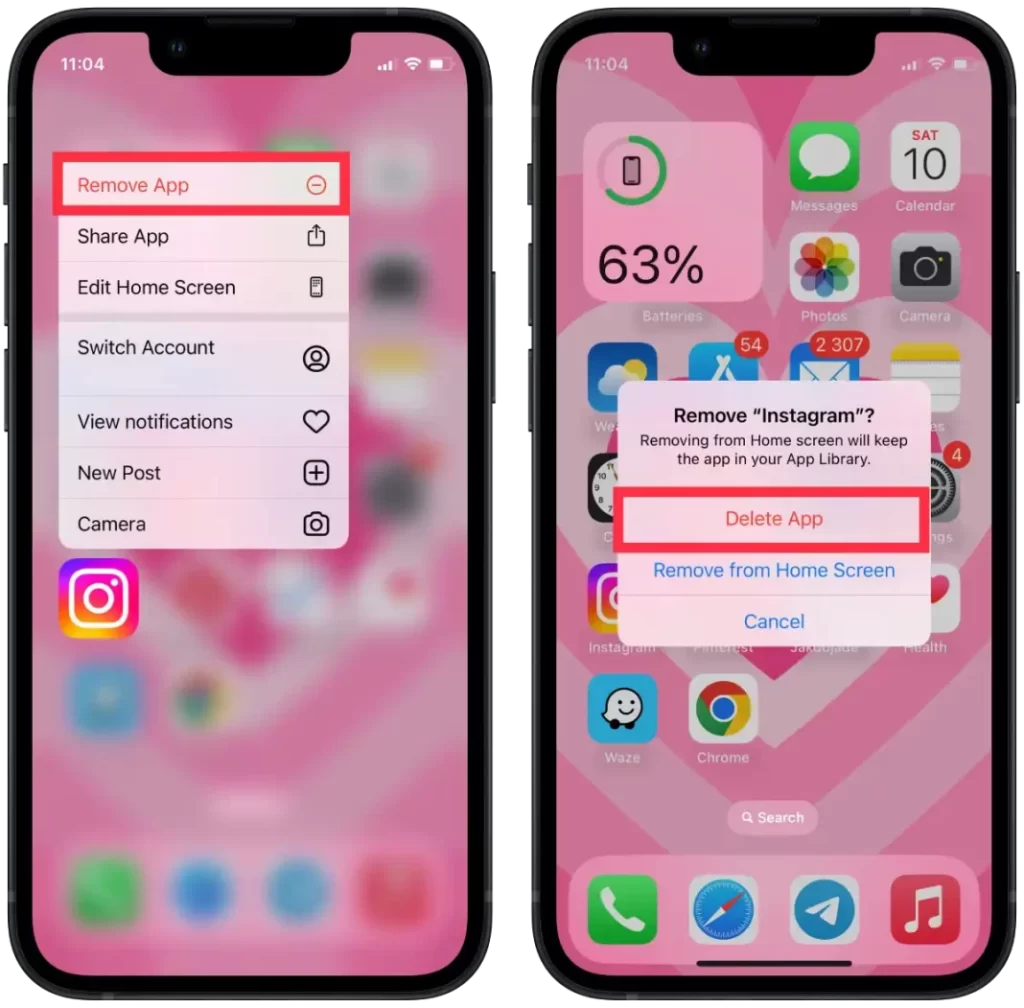
- Hitta Instagram-appen i AppStore.
- Skriv Instagram i sökningen.
- Tryck sedan på ikonen ” Hämta ”.
Om ingen av ovanstående lösningar fungerar, är det lämpligt att kontakta Instagrams supportteam för ytterligare hjälp. De kan tillhandahålla specifika felsökningssteg baserat på ditt konto och din enhetskonfiguration.